Jak se přihlásit a vložit na BYDFi
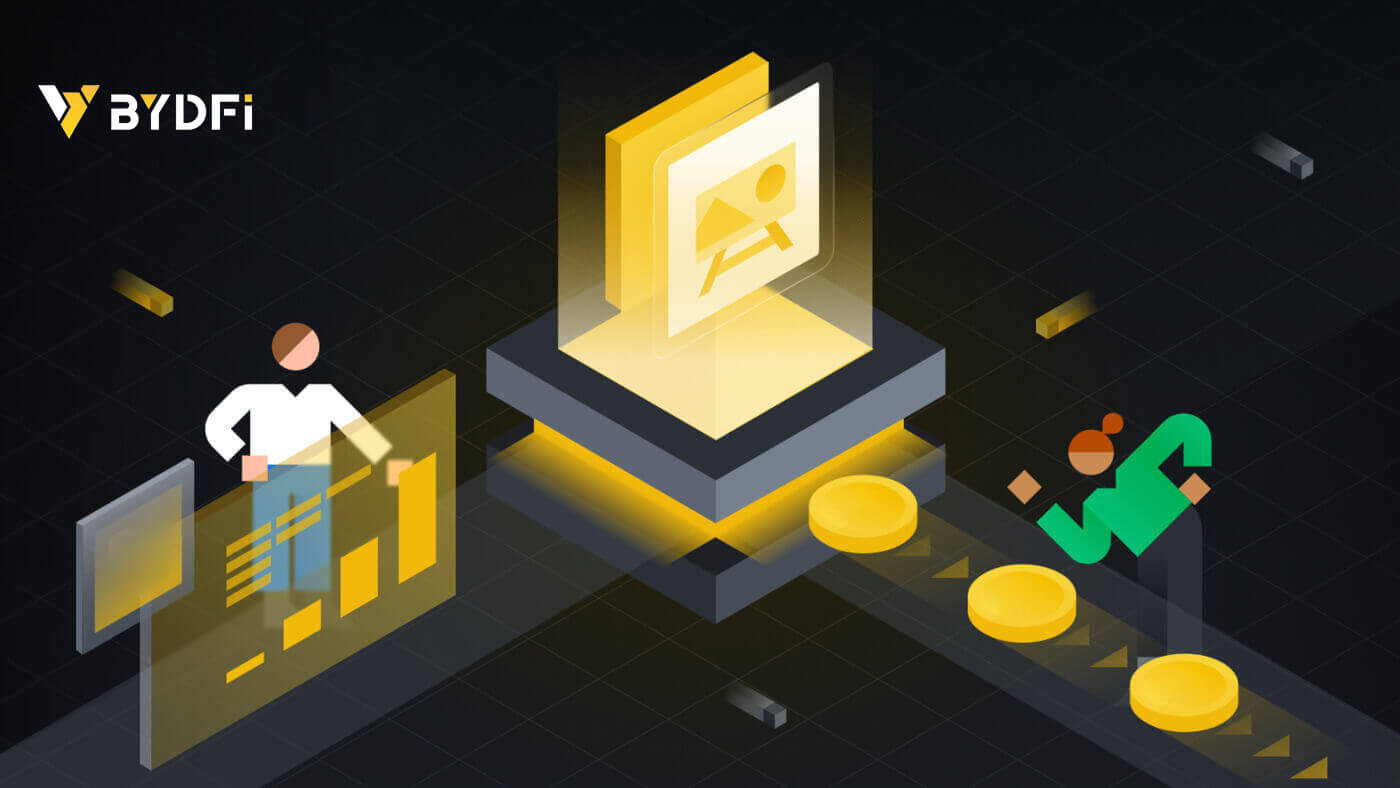
- Jazyk
-
English
-
العربيّة
-
简体中文
-
हिन्दी
-
Indonesia
-
Melayu
-
فارسی
-
اردو
-
বাংলা
-
ไทย
-
Tiếng Việt
-
Русский
-
한국어
-
日本語
-
Español
-
Português
-
Italiano
-
Français
-
Deutsch
-
Türkçe
-
Nederlands
-
Norsk bokmål
-
Svenska
-
Tamil
-
Polski
-
Filipino
-
Română
-
Slovenčina
-
Zulu
-
Slovenščina
-
latviešu valoda
-
Kinyarwanda
-
Українська
-
Български
-
Dansk
-
Kiswahili
Jak se přihlásit k účtu na BYDFi
Přihlaste se ke svému účtu BYDFi
1. Přejděte na webovou stránku BYDFi a klikněte na [ Přihlásit se ]. 
Můžete se přihlásit pomocí svého e-mailu, mobilu, účtu Google, účtu Apple nebo QR kódu. 
2. Zadejte svůj e-mail/mobil a heslo. Poté klikněte na [Přihlásit]. 

3. Pokud se přihlašujete pomocí svého QR kódu, otevřete aplikaci BYDFi a naskenujte kód. 
4. Poté můžete úspěšně používat svůj BYDFi účet k obchodování. 
Přihlaste se do BYDFi pomocí svého účtu Google
1. Přejděte na webovou stránku BYDFi a klikněte na [ Přihlásit se ].  2. Vyberte [Pokračovat s Google].
2. Vyberte [Pokračovat s Google]. 
3. Zobrazí se vyskakovací okno a budete vyzváni k přihlášení do BYDFi pomocí svého účtu Google. Vyplňte svůj email/telefon a heslo. Poté klikněte na [Další]. 

4. Zadejte své heslo pro propojení vašeho účtu BYDFi s Google. 
5. Po přihlášení budete přesměrováni na webovou stránku BYDFi. 
Přihlaste se do BYDFi pomocí svého účtu Apple
1. Navštivte BYDFi a klikněte na [ Přihlásit se ].  2. Klikněte na tlačítko [Continue with Apple].
2. Klikněte na tlačítko [Continue with Apple]. 
3. Zadejte své Apple ID a heslo pro přihlášení do BYDFi.  4. Klikněte na [Pokračovat].
4. Klikněte na [Pokračovat].  5. Zadejte své heslo pro propojení vašeho účtu BYDFi s Apple.
5. Zadejte své heslo pro propojení vašeho účtu BYDFi s Apple. 
6. Po přihlášení budete přesměrováni na webovou stránku BYDFi. 
_
Přihlaste se do aplikace BYDFi
Otevřete aplikaci BYDFi a klikněte na [ Sign up/Log in ]. 
Přihlášení pomocí e-mailu/mobilu
1. Vyplňte své údaje a klikněte na [Přihlásit se] 

2. Budete přihlášeni a můžete začít obchodovat! 
Přihlášení pomocí Google
1. Klikněte na [Google] - [Pokračovat]. 
 2. Vyplňte svůj e-mail a heslo a klikněte na [Další].
2. Vyplňte svůj e-mail a heslo a klikněte na [Další]. 

3. Vyplňte heslo svého účtu a klikněte na [Přihlásit se]. 
4. A budete přihlášeni a můžete začít obchodovat! 
Zaregistrujte se pomocí svého účtu Apple:
1. Vyberte [Apple]. Budete vyzváni k přihlášení do BYDFi pomocí svého Apple účtu. Klepněte na [Pokračovat]. 

2. A budete přihlášeni a můžete začít obchodovat! 
Zapomněl jsem své heslo z účtu BYDFi
Heslo k účtu můžete obnovit z webu nebo aplikace BYDFi. Vezměte prosím na vědomí, že z bezpečnostních důvodů budou výběry z vašeho účtu pozastaveny na 24 hodin po resetování hesla.
1. Přejděte na webovou stránku BYDFi a klikněte na [ Přihlásit se ].  2. Na přihlašovací stránce klikněte na [Zapomněli jste heslo?].
2. Na přihlašovací stránce klikněte na [Zapomněli jste heslo?]. 
3. Zadejte e-mail nebo telefonní číslo svého účtu a klikněte na [Odeslat]. Vezměte prosím na vědomí, že z bezpečnostních důvodů nebudete moci vybírat prostředky pomocí nového zařízení po dobu 24 hodin po změně přihlašovacího hesla. 
4. Zadejte ověřovací kód, který jste obdrželi v e-mailu nebo SMS, a pokračujte kliknutím na [Potvrdit] . 
5. Zadejte své nové heslo a klikněte na [Odeslat]. 
6. Po úspěšném resetování hesla vás stránka přesměruje zpět na přihlašovací stránku. Přihlaste se svým novým heslem a můžete vyrazit.
Často kladené otázky (FAQ)
Jak mohu svázat Google Authenticator?
1. Klikněte na svůj avatar – [Účet a zabezpečení] a zapněte [Google Authenticator]. 

2. Klikněte na [Další] a postupujte podle pokynů. Zapište si prosím záložní klíč na papír. Pokud náhodou ztratíte telefon, záložní klíč vám může pomoci znovu aktivovat Google Authenticator. Reaktivace aplikace Google Authenticator obvykle trvá tři pracovní dny. 
3. Podle pokynů zadejte kód SMS, ověřovací kód e-mailu a kód aplikace Google Authenticator. Kliknutím na [Potvrdit] dokončete nastavení aplikace Google Authenticator.
Co může způsobit, že účet bude systémem řízen rizikem?
Abychom ochránili vaše prostředky, udrželi váš účet v bezpečí a v souladu s místními zákony, pozastavíme váš účet, pokud dojde k některému z následujících podezřelých chování.
- IP je z nepodporované země nebo oblasti;
- Často jste se přihlašovali k více účtům na jednom zařízení;
- Vaše země/oblast identifikace neodpovídá vaší denní aktivitě;
- Hromadně registrujete účty, abyste se mohli účastnit aktivit;
- Účet je podezřelý z porušení zákona a byl pozastaven na základě žádosti soudního orgánu o vyšetřování;
- Časté velké výběry z účtu během krátké doby;
- Účet je provozován podezřelým zařízením nebo IP a existuje riziko neoprávněného použití;
- Další důvody kontroly rizik.
Jak uvolnit kontrolu systémových rizik?
Kontaktujte náš tým zákaznických služeb a odemkněte svůj účet podle uvedených postupů. Platforma zkontroluje váš účet do 3 až 7 pracovních dnů, takže buďte trpěliví.
Kromě toho si prosím včas změňte heslo a ujistěte se, že k vaší poštovní schránce, mobilnímu telefonu nebo Google Authenticator a dalším bezpečným metodám ověřování máte přístup pouze vy.
Vezměte prosím na vědomí, že odblokování řízení rizik vyžaduje dostatečnou podpůrnou dokumentaci k zajištění vašeho vlastnictví vašeho účtu. Pokud nejste schopni poskytnout dokumentaci, předložit nevyhovující dokumentaci nebo nesplníte příčinu akce, nedostanete rychlou podporu.
Jak vložit na BYDFi
Jak koupit kryptoměnu kreditní/debetní kartou na BYDFi
Koupit kryptoměnu kreditní/debetní kartou (web)
1. Přihlaste se ke svému účtu BYDFi a klikněte na [ Koupit krypto ]. 
2. Zde si můžete vybrat nákup kryptoměn s různými fiat měnami. Zadejte fiat částku, kterou chcete utratit, a systém automaticky zobrazí množství kryptoměn, které můžete získat. Vyberte preferovaný způsob platby a klikněte na [Hledat].  3. Budete přesměrováni na stránky třetí strany, v tomto případě použijeme stránku Mercuryo, kde si můžete vybrat svůj platební příkaz a kliknout na [Koupit].
3. Budete přesměrováni na stránky třetí strany, v tomto případě použijeme stránku Mercuryo, kde si můžete vybrat svůj platební příkaz a kliknout na [Koupit]. 
4. Zadejte informace o své kartě a klikněte na [Zaplatit]. Když dokončíte převod, Mercuryo zašle fiat na váš účet. 
5. Po dokončení platby můžete vidět stav objednávky.  6. Po úspěšném nákupu coinů můžete kliknutím na [Fiat History] zobrazit historii transakcí. Jednoduše klikněte na [Assets] - [My Assets].
6. Po úspěšném nákupu coinů můžete kliknutím na [Fiat History] zobrazit historii transakcí. Jednoduše klikněte na [Assets] - [My Assets]. 

Koupit kryptoměnu kreditní/debetní kartou (aplikace)
1. Klikněte na [ Přidat prostředky ] - [ Koupit krypto ]. 

2. Zadejte částku, kterou chcete koupit, a zvolte [Další]. 
3. Vyberte způsob platby a klikněte na [Use USD Buy] - [Confirm]. 

4. Budete přesměrováni na stránku Mercurya. Vyplňte objednávku karty a počkejte na její dokončení. 


5. Po úspěšném nákupu coinů můžete kliknout na [Assets] pro zobrazení historie transakcí. 
Jak vložit kryptoměnu na BYDFi
Vklad kryptoměn na BYDFi (web)
1. Přihlaste se ke svému účtu BYDFi a přejděte na [ Vklad ].  2. Vyberte kryptoměnu a síť, kterou chcete vložit. Pro provedení vkladu můžete buď zkopírovat adresu pro vklad na svou platformu pro výběr nebo naskenovat QR kód pomocí aplikace platformy pro výběr.
2. Vyberte kryptoměnu a síť, kterou chcete vložit. Pro provedení vkladu můžete buď zkopírovat adresu pro vklad na svou platformu pro výběr nebo naskenovat QR kód pomocí aplikace platformy pro výběr.  Poznámka:
Poznámka:
- Při vkladu prosím vkládejte striktně podle adresy zobrazené v kryptoměně; jinak může dojít ke ztrátě vašeho majetku.
- Vkladová adresa se může nepravidelně měnit, před vkladem prosím pokaždé znovu potvrďte vkladovou adresu.
- Vklad kryptoměny vyžaduje potvrzení síťového uzlu. Různé měny vyžadují různé doby potvrzení. Doba potvrzení příjezdu je obecně 10 minut až 60 minut. Podrobnosti o počtu uzlů jsou následující:
BTC ETH TRX XRP EOS BSC ZEC ATD MATIC SOL 1 12 1 1 1 15 15 250 270 100
Vklad kryptoměn na BYDFi (aplikace)
1. Otevřete aplikaci BYDFi a zvolte [ Majetek ] - [ Vklad ]. 

2. Vyberte kryptoměnu a síť, kterou chcete vložit. 

3. Pro provedení vkladu můžete buď zkopírovat adresu pro vklad do aplikace vaší výběrové platformy, nebo naskenovat QR kód pomocí aplikace výběrové platformy.
Jak koupit kryptoměnu na BYDFi P2P
P2P je v současné době k dispozici pouze v aplikaci BYDFi, pro přístup k ní nezapomeňte aktualizovat na nejnovější verzi.
1. Otevřete aplikaci BYDFi , klikněte na [ Přidat prostředky ] - [ P2P transakce ]. 

2. Vyberte obchodovatelného obchodníka pro nákup a klikněte na [Koupit]. Vyplňte požadovaná digitální aktiva podle množství nebo množství. Klikněte na [0 manipulační poplatek], po vygenerování objednávky zaplaťte podle způsobu platby poskytnutého obchodníkem 

3. Po úspěšné platbě klikněte na [Zaplatil jsem]. Obchodník uvolní kryptoměnu po obdržení platby.
Často kladené otázky (FAQ)
Jaký je denní limit výběru?
Denní limit výběru se bude lišit v závislosti na tom, zda je KYC dokončen nebo ne.
- Neověření uživatelé: 1,5 BTC za den
- Ověření uživatelé: 6 BTC za den.
Proč se konečná nabídka od poskytovatele služeb liší od toho, co vidím na BYDFi?
Cenové nabídky na BYDFi pocházejí z cen poskytovaných poskytovateli služeb třetích stran a jsou pouze orientační. Mohou se lišit od konečných kotací kvůli pohybům trhu nebo chybám při zaokrouhlování. Pro přesné nabídky prosím navštivte oficiální web každého poskytovatele služeb.
Jak dlouho trvá, než moje zakoupené kryptoměny dorazí?
Kryptoměny jsou obvykle uloženy na váš účet BYDFi během 2 až 10 minut od nákupu. To však může trvat déle, v závislosti na podmínkách blockchainové sítě a úrovni služeb konkrétního poskytovatele služeb. Novým uživatelům mohou vklady kryptoměn trvat jeden den.
Pokud jsem neobdržel kryptoměny, které jsem si koupil, jaký by mohl být důvod a koho bych měl požádat o pomoc?
Podle našich poskytovatelů služeb jsou hlavními důvody zpoždění nákupu kryptoměn tyto dva body:
- Při registraci se nepodařilo odeslat úplný dokument KYC (ověření identity).
- Platba neproběhla úspěšně
Pokud neobdržíte kryptoměny, které jste si zakoupili na svůj BYDFi účet, do 2 hodin, okamžitě požádejte o pomoc poskytovatele služeb. Pokud potřebujete pomoc od zákaznického servisu BYDFi, poskytněte nám prosím TXID (Hash) převodu, který lze získat z platformy dodavatele.
Co představují ostatní státy v záznamu transakce fiat?
- Nevyřízeno: Depozitní transakce Fiat byla odeslána, čeká se na platbu nebo dodatečné ověření (pokud existuje), které má obdržet poskytovatel třetí strany. Zkontrolujte prosím svůj e-mail, zda neobsahuje další požadavky od poskytovatele třetí strany. Kromě toho, pokud svou objednávku nezaplatíte, zobrazí se tato objednávka ve stavu „Čeká na vyřízení“. Upozorňujeme, že doručení některých platebních metod poskytovatelům může trvat déle.
- Zaplaceno: Vklad Fiat byl úspěšně proveden, čeká se na převod kryptoměny na účet BYDFi.
- Dokončeno: Transakce byla dokončena a kryptoměna byla nebo bude převedena na váš účet BYDFi.
- Zrušeno: Transakce byla zrušena z jednoho z následujících důvodů:
- Časový limit platby: Obchodníci nezaplatili do určité doby
- Obchodník transakci zrušil
- Zamítnuto poskytovatelem třetí strany
- Jazyk
-
ქართული
-
Қазақша
-
Suomen kieli
-
עברית
-
Afrikaans
-
Հայերեն
-
آذربايجان
-
Lëtzebuergesch
-
Gaeilge
-
Maori
-
Беларуская
-
አማርኛ
-
Туркмен
-
Ўзбек
-
Soomaaliga
-
Malagasy
-
Монгол
-
Кыргызча
-
ភាសាខ្មែរ
-
ລາວ
-
Hrvatski
-
Lietuvių
-
සිංහල
-
Српски
-
Cebuano
-
Shqip
-
中文(台灣)
-
Magyar
-
Sesotho
-
eesti keel
-
Malti
-
Македонски
-
Català
-
забо́ни тоҷикӣ́
-
नेपाली
-
ဗမာစကာ
-
Shona
-
Nyanja (Chichewa)
-
Samoan
-
Íslenska
-
Bosanski
-
Kreyòl


